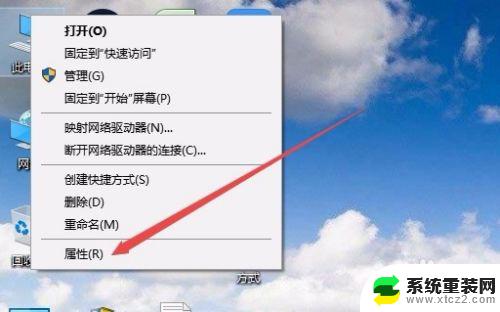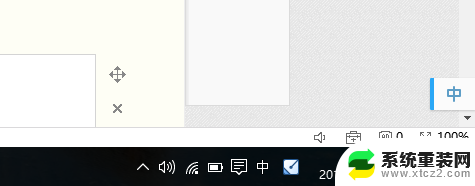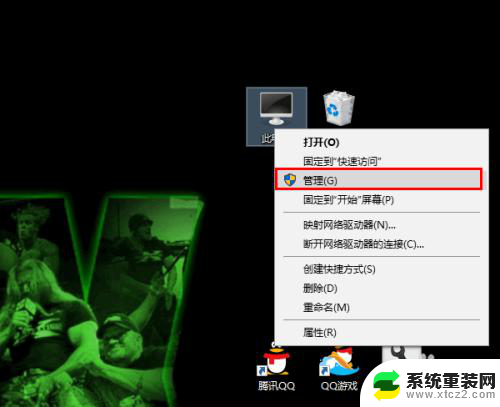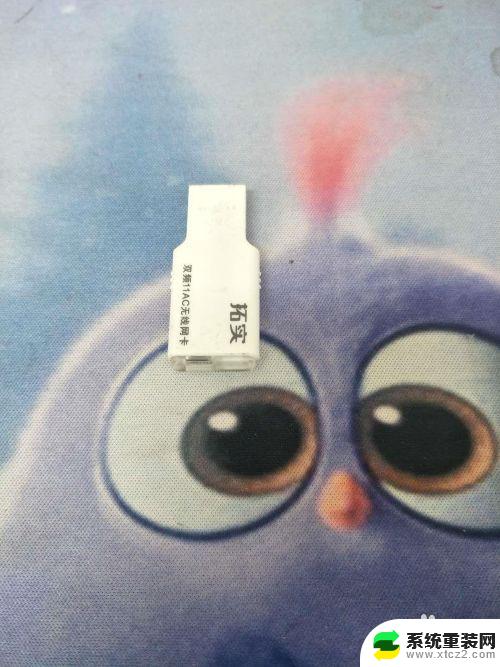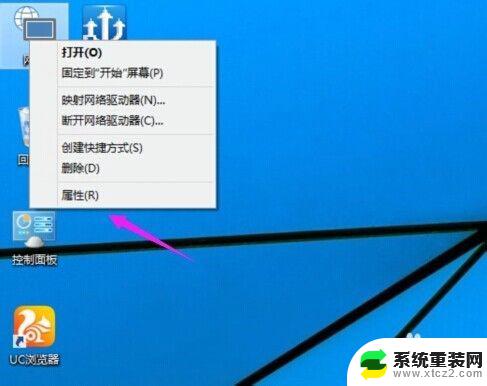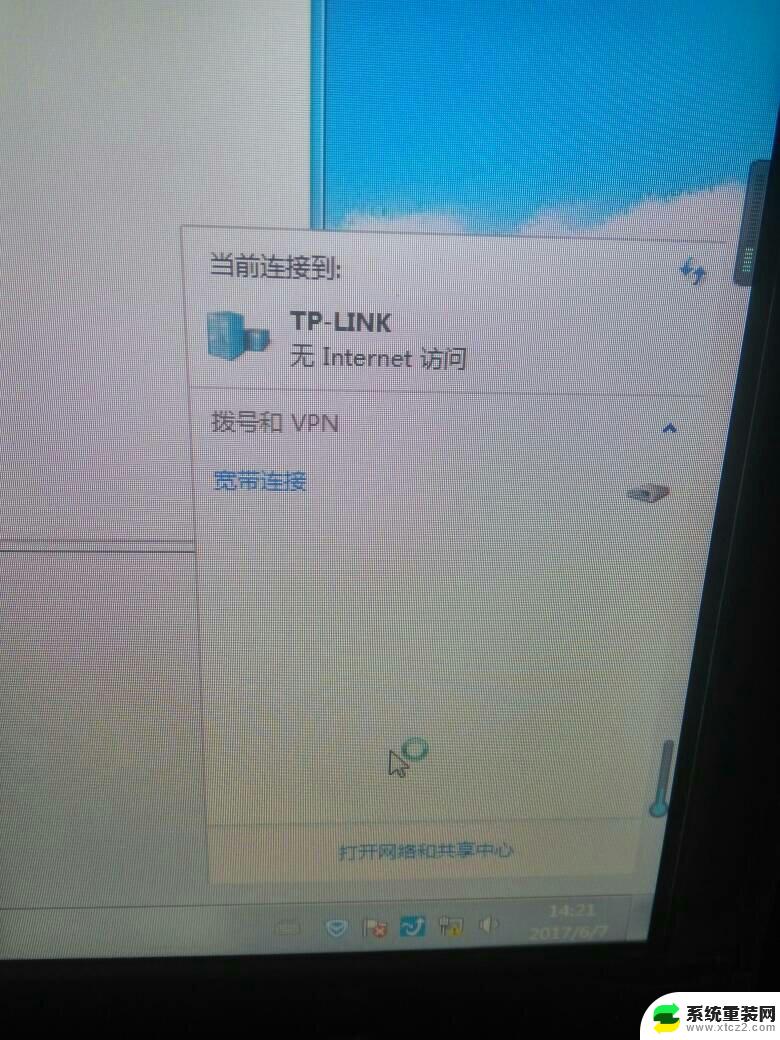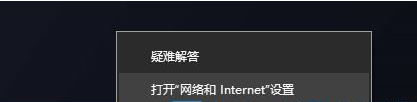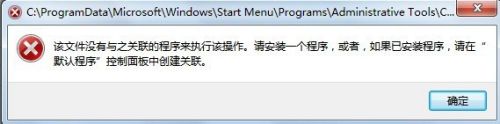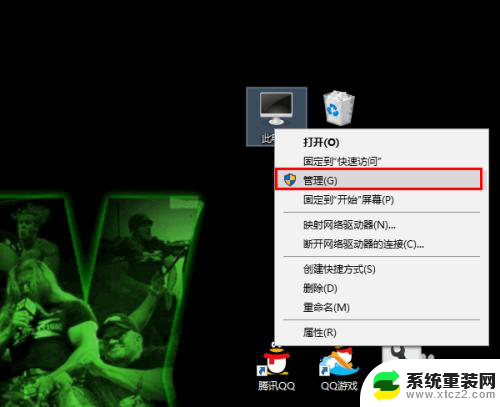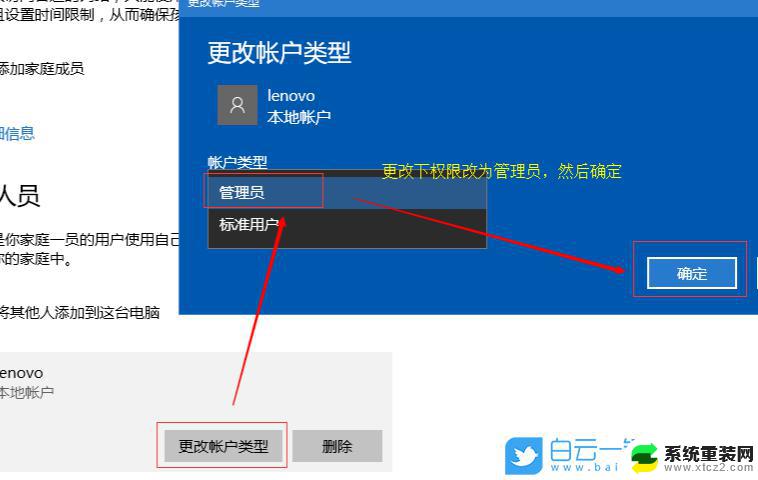win10 管理无线网络 win10无线网络管理界面在哪
win10 管理无线网络,随着无线网络的普及和应用,Win10无线网络管理界面的操作变得越来越重要,无线网络已经成为我们生活中不可或缺的一部分,而Win10的无线网络管理界面为我们提供了一个便捷的管理平台。通过这个界面,我们可以方便地连接和管理无线网络,调整网络的优先级和自动连接设置,甚至可以查看已连接网络的详细信息。所以掌握Win10无线网络管理界面的使用方法对于提升我们的网络使用体验至关重要。接下来我们将详细介绍Win10无线网络管理界面的位置以及如何使用它来管理我们的无线网络。
步骤如下:
1.第一步在win10系统上,点击开始菜单,选择设置,如下图所示:
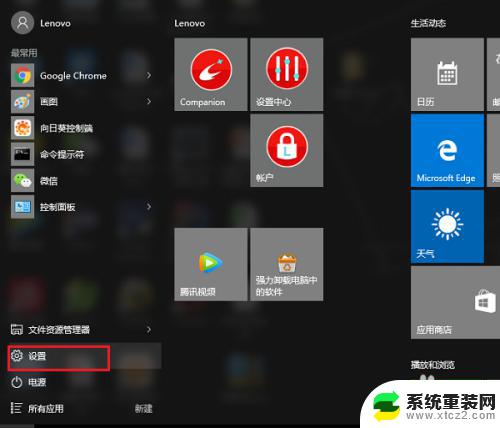
2.第二步进去Windows设置之后,点击网络和Internet,如下图所示:
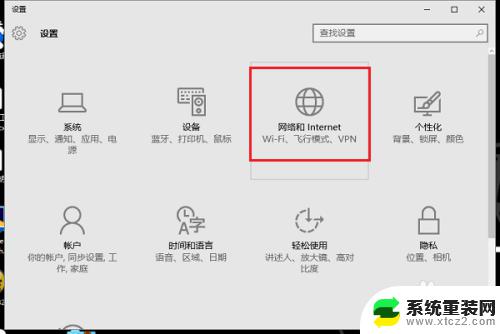
3.第三步进去网络和Internet的WLAN界面之后,可以开启或者关闭电脑的无线 网络功能,如下图所示:
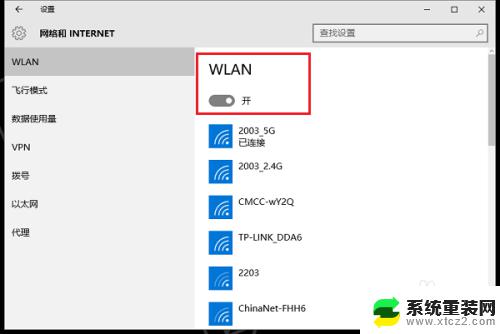
4.第四步下滑找到管理wifi设置,进行管理win10系统的无线网络。如下图所示:
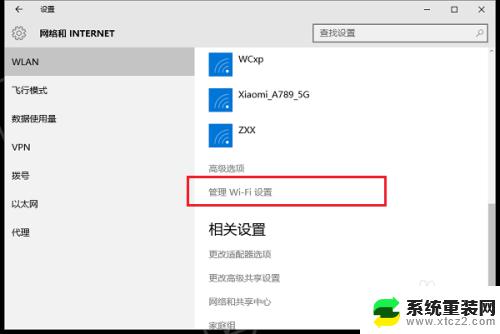
5.第五步进去之后,看到可以管理已知网络,如下图所示:
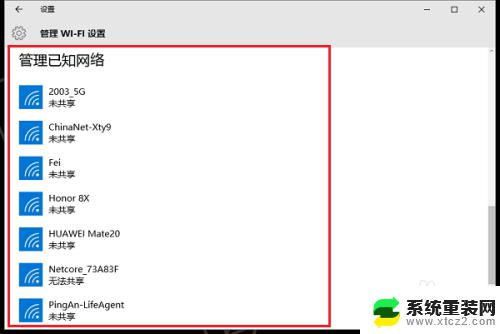
6.第六步在管理已知网络界面,点击忘记。可以忘记连接,进行重新输入密码连接,也可以进行共享这个wifi,如下图所示:
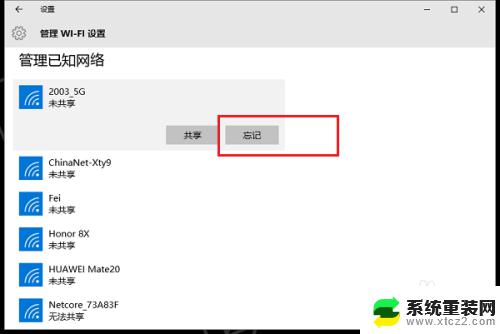
以上就是Win10管理无线网络的全部内容,需要的用户可以根据小编的步骤进行操作,希望这些步骤对大家有所帮助。